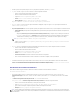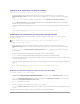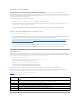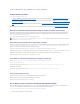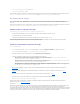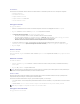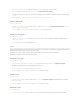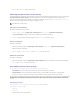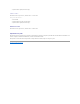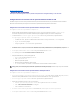Users Guide
3. Duranteelprocesoderecuperación,hagaclicenPausaparapausarlarecuperaciónyReanudar para continuar.
4. La pantalla Actualizar, comparar, inventario de firmwaremuestralasiguienteinformación:
l Nombre:muestraelnombredelossistemasenlacolección.
l Modelo:muestralainformacióndelmodelodelsistema.
l Componente: muestra los componentes disponibles en los servidores.
l Versión: muestra las versiones de firmware de los componentes.
l Fechadeaplicación: muestra las fechas en las que se realizaron las actualizaciones.
Haga clic en la flecha hacia abajo al lado de cada uno de los campos superiores para clasificar la lista.
5. Haga clic en Copiar en el portapapelesparacopiarlainformaciónalcortapapeles,ohagaclicenExportar a CSVparaexportarlainformaciónen
formato de valores separados por comas.
6. Haga clic en Siguienteyseleccioneunadelassiguientesopcionesparaespecificarlalíneadebaseconlaquequierecompararelinventariodefirmware
delacoleccióndeservidores:
l CatálogoPDKdeDell:paraespecificaruncatálogoPDKdeDellquepuedeutilizarparacompararelinventariodefirmware.Paraespecificarun
catálogoPDK:
¡ Haga clic en Examinarparairalaubicacióndelarchivodondehaguardadoelcatálogo.Asegúresedequeelcatálogoseencuentraenel
recurso compartido CIFS al que se pueda acceder desde Dell Lifecycle Controller.
¡ Especifique el Nombre de usuario y la ContraseñaalrecursocompartidodeCIFSdondeseencuentraelcatálogosiquiereactualizarel
inventariofirmwaredelcatálogo.Notienequeespecificarelnombredeusuarioycontraseñasivisualizaocomparaconelcatálogo.
l Perfil de inventario de firmware: para especificar un perfil existente que haya guardado y utilizado para comparar y actualizar el inventario de
firmawareparalacolección.
7. Haga clic en Siguiente.Lapantallamuestralossiguientesdetallesdelalíneadebaseconelquequierecompararelfirmwaredelacolección:
l Nombre: muestralosnombresdelossistemasdelacolección.
l Modelo:muestralainformacióndelmodelodelservidor.
l Componente: muestra los componentes disponibles en los servidores.
l Versión: muestra las versiones de firmware de los componentes.
l Versióndelalíneadebase: muestralasversionesdelíneadebasedeloscomponentes.
l Estado:muestraelestadodelfirmwareeindicasielfirmwaredelacolecciónescompatible,otienequeactualizarse.
8. PuedefiltrarlainformaciónsegúncualquierdetalledelalíneadebaseyhacerclicenActualizar paraactualizarlacolecciónconelúltimofirmware.
Al hacer clic en Actualizarsemostraráunmensajedondeseindicaqueseenvíalatarea.HagaclicenAceptar. El Visor de tareas muestra el estado de
latarea.Cuandosefinalizalatarea,todoslossistemasdelacolecciónseactualizanconelúltimofirmware.
Visualizacióndelinventariodehardware
PuedeutilizarlautilidadConfigparavisualizarlosdetallesdelinventariodehardwaredetodoslossistemasenlacolección.
Para visualizar el inventario de hardware:
1. EnlaconsolaConfigMgr,hagaclicconelbotónderechodelmouseenSystem Center Configuration Manager®Base de datos de sitios®
Administracióndelequipo® Colecciones® Todos los servidores Dell Lifecycle Controller y seleccione Dell Lifecycle Controller® Iniciar utilidad
Config.
2. En UtilidaddeconfiguracióndeDellLifecycleController, seleccione Inventario de hardware.
En el panel de la derecha de UtilidaddeconfiguracióndeDellLifecycleControllersemostraránlossiguientesdetalles:
l Nombre:muestraelnombredelsistemaDell,queformapartedeestacolección.
l Hardware: muestra los componentes de hardware del sistema. Por ejemplo, memoria, CPU, tarjeta iDRAC, etc.
l FQDD:muestraladescripcióncompletadeldispositivocualificadodelcomponentedehardware.
l Descripción: muestra las propiedades del componente de hardware.
NOTA: para actualizar el inventario de firmware, debe apuntar a un repositorio local.
NOTA: cuandolautilidadConfigestáobteniendolosdetallesdelinventariodehardwaredelacolecciónyhayunainterrupciónenlaconectividaddela
red,cierrelautilidadeinícieladenuevocuandosehayarestablecidolaconectividaddered.Losdetallesdelinventariodehardwarenoseactualizande
maneraautomática.